
Inhoudsopgave:
- Auteur John Day [email protected].
- Public 2024-01-30 11:14.
- Laatst gewijzigd 2025-01-23 15:01.


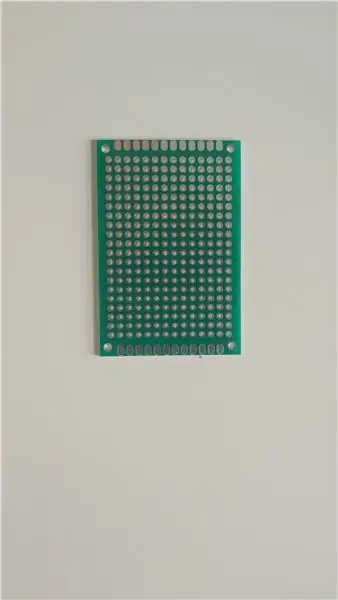
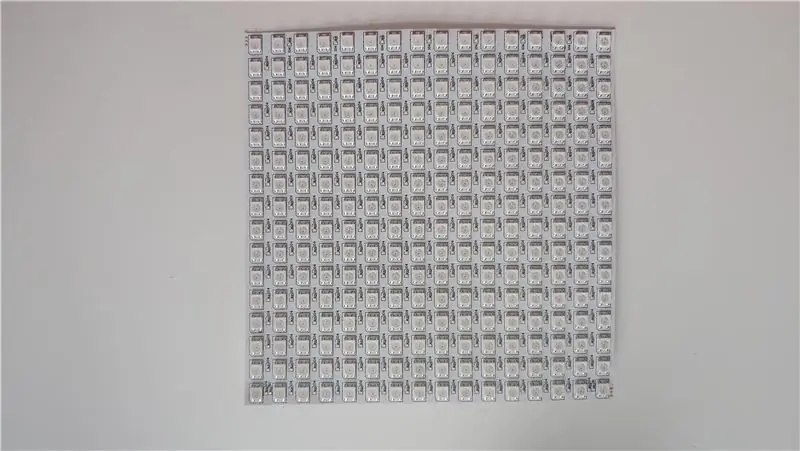

Wie wil er nu geen prachtige lamp die animaties kan weergeven en kan synchroniseren met andere lampen in huis?
Juist, niemand.
Daarom heb ik een aangepaste RGB-lamp gemaakt. De lamp bestaat uit 256 individueel adresseerbare LED's en alle LED's kunnen worden aangestuurd via een smartphone-app. Bovendien kun je er meerdere bouwen en een Nanoleaf-achtige lamp maken (maar dit is eigenlijk beter).
Benodigdheden
- Vierkante lampenkap
- 16x16 LED-matrix
- 6x4 cm printplaat
- Esp 8266 (D1 mini)
- 3.3V relais
- 3-pins LED-connector
- 5V 3A PSU (meer ampère is mogelijk maar kan leiden tot oververhitting)
- draden
- 3.3V tot 5V logische niveauverschuiver
- Barrel jack-connector
- draadconnector (kan worden vervangen door solderen)
- 2x M2 schroeven, ringen en moeren
Benodigde gereedschappen):
- soldeerbout
- heet lijmpistool
Gereedschap (optioneel):
3D-printer
bestanden:
modellen (om af te drukken)
Stap 1: Montage van de elektronica
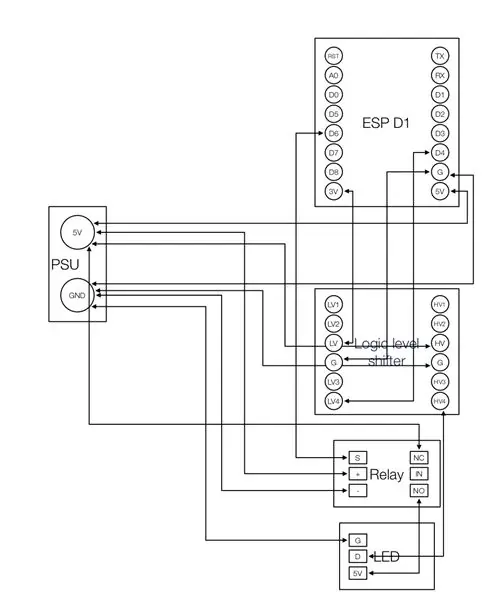


Eerst moeten we de ESP en de logische niveauverschuiver op de PCB solderen, zoals weergegeven in de tweede afbeelding. De volgende stap is om een rode (5V) en een witte (GND) kabel aan één kant van de print aan te sluiten. Optioneel kun je nu alle pinnen afknippen die uit de print komen zoals in de vierde afbeelding. Sluit tot slot de pinnen van de componenten zoals het diagram laat zien. PSU betekent de rood-witte kabel aan de zijkant van de print zoals deze later wordt aangesloten op de barrel jack. Als je deze stap hebt voltooid, moet je de volgende componenten hebben aangesloten:
- ESP
- Logische niveauverschuiver
- Stroomkabels
- Relais
- RGB-connector
Opmerking: Het is mogelijk om de niveauverschuiver weg te laten. Maar met heel weinig boards (voor mij 1 op de ca. 20) kun je het probleem hebben dat de LED's niet correct triggeren.
Stap 2: Bedrading van de LED-matrix en voeding



De matrix wordt geleverd met enkele connectoren die al zijn bevestigd. Maar die passen niet door de gaatjes van de metalen behuizing. Soldeer ze daarom voorzichtig los en soldeer normale draden op de matrix die door de gaten passen.
Aan de binnenkant van de koffer zitten twee grotere gaten. Je kunt ze allebei wat groter maken zodat aan de ene kant de barrel jack past en aan de andere kant de output connector van de LED-matrix.
Voordat u de barrel jack op zijn plaats plaatst, soldeert u er twee draden aan zoals op afbeelding 3 te zien is.
Stap 3: Samenvoegen

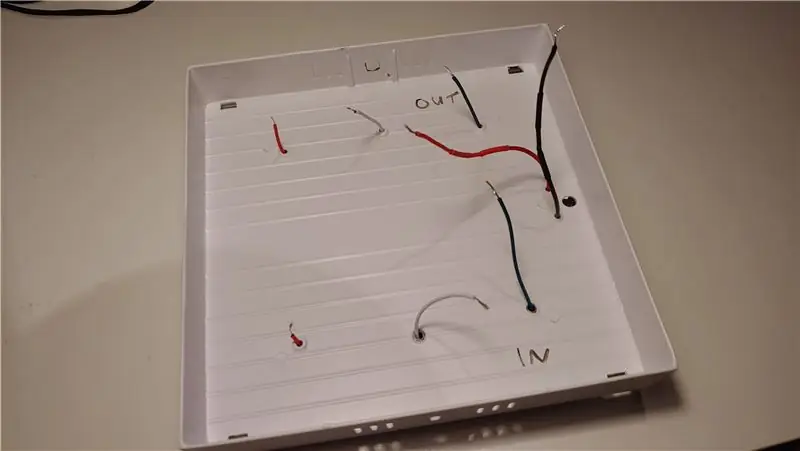
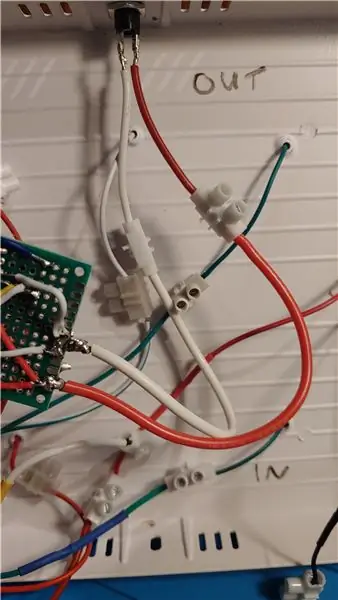
Eindelijk is het tijd om iets te 3D-printen. Je hebt een case nodig voor de esp/relay en ook een spacer om de matrix waterpas te maken. Op mijn Thingiverse is een versie van een behuizing voor de esp en het relais samen. En ook nog een met aparte koffers.
- matrix spacer
- afzonderlijke gevallen: "case esp" en "case relay"
- enkel geval
Druk nu uw keuze af. Nadat de afdruk is voltooid, lijmt u de afstandhouder voorzichtig op de behuizing. De soldeerpunten van de matrix moeten ook worden geïsoleerd. Druppel er daarom wat hete lijm op. Lijm daarna de matrix op de afstandhouder terwijl u de draden door de gaten van de behuizing leidt. Sluit nu alle kabels aan en plaats de extra voedingsingang van de matrix in de NO-poort van het relais. Als alles klaar is, let dan op kortsluiting in uw montage en doe wat hete lijm op potentiële degenen.
Alternatief:
Gebruik overal lijm voor. Hier moet je heel voorzichtig zijn dat de matrix waterpas is en dat er geen geleidend materiaal de behuizing raakt.
Stap 4: De firmware en software installeren
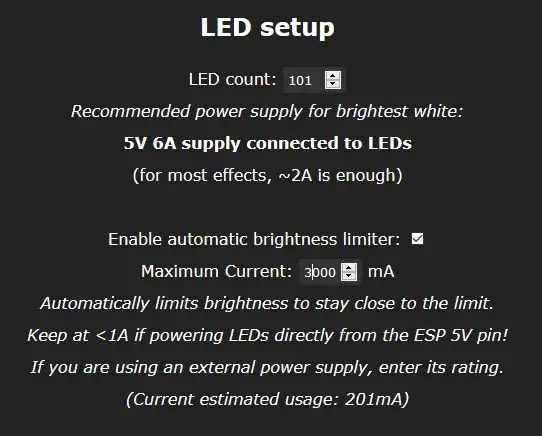
Omdat er al geweldige open-source software is voor het besturen van LED's met een esp, zullen we deze gebruiken. Het heet "WLED"
Download hier de firmware. Je moet het bord kiezen dat je hebt gebruikt. Als je deze handleiding hebt gevolgd, kies dan de "WLED_0.x.x_ESP8266.bin" (lees hier meer over de verschillen).
Om de software naar een esp te flashen, zal ik de "ESPtool" -software gebruiken. Het is gratis en open software geschreven in python. Je kunt het hier downloaden of installeren met pip.
$ pip install esptool
Sluit nu uw esp aan op uw computer. U moet de poort van uw esp achterhalen. Open in Windows "Apparaatbeheer" en onder "Poorten (COM & LPT)" zou u de COM-poort van uw esp moeten zien. Terug in de terminal kunt u nu de firmware naar de esp flashen met:
python -m esptool YOUR_COM_PORT write_flash 0x1000 WLED_0.x.x_ESP8266.bin
Als u de firmware met succes hebt geflitst, ziet u een open hotspot met de naam "WLED-AP". Maak verbinding met het wachtwoord "wled1234" en volg de instructies die aan u worden getoond.
U kunt naar de App store/play store gaan en de WLED-app downloaden om uw apparaat te bedienen. Het is ook mogelijk om het te integreren in je domoticasysteem als je dat hebt (kijk hier).
Na het downloaden moet je in de WLED-app naar “Config” → “LED Preferences” gaan en daar de “LED count” op 256 zetten en de “Maximum Current” instellen op het nominale maximum van je voeding. Als u de matrix echter met te veel stroom aandrijft, kan deze beschadigd raken. Daarom raad ik 3A aan.
Nu is alles ingesteld en kunt u genieten van uw matrix.
Stap 5: (Optioneel) Meerdere matrices gebruiken
U kunt de uitvoer van de zojuist gebouwde matrix gebruiken om een ingangssignaal te leveren aan een andere matrix. Deze matrix heeft ook geen tweede esp nodig. Gebruik gewoon de gaten (die werden beschreven in stap 3) om een tweede matrix aan te sluiten.
Als je meer matrices toevoegt, vergeet dan niet om het aantal leds in de WLED-app aan te passen.
Maar het aansturen van twee matrices vereist meer stroom en daarom moet je als je veel lampen toevoegt, een sterkere PSU toevoegen of zelfs een tweede, derde, enz.
Stap 6: Geniet van je nieuwe matrix




Je hebt het gedaan! Je hebt je eigen app-gestuurde lamp gebouwd.
Gefeliciteerd!
Zet nu je nieuwe lamp waar je maar wilt en geniet ervan!
Aanbevolen:
Wifi-koelkast: 4 stappen

Wifi-koelkast: - Hé, je makerspace heeft geen koelkast, hier, neem deze! - Bedankt! Maar vriend, hij is kapot. Precies. En zo kreeg ik een doos met koude melk in mijn koffie. Of om precies te zijn: melkijsjes.Koelkast 101. Een koelkast kan op veel manieren kapot gaan
WiFi LED Switch IoT: 4 stappen (met afbeeldingen)

WiFi LED Switch IoT: Het belangrijkste doel van dit project is om te komen tot een functionele WiFi-switch die ons zal helpen werken via de "Blynk" app uit de mobiele app store. Deze Instructable is met succes getest met zeer basiskennis van elektronica en ik zou
Draagbare functiegenerator op wifi en Android: 10 stappen

Portable Function Generator op WiFi en Android: Tegen het einde van de 20e eeuw doken er verschillende technologische innovaties op, vooral op het gebied van communicatie; maar niet alleen. Voor ons kwamen gebruikers, consumenten en ingenieurs aan het licht met de snelle ontwikkeling van elektronische apparaten, die ons leven
ESP8266 RGB LED STRIP WIFI-bediening - NODEMCU Als een IR-afstandsbediening voor ledstrip, bestuurd via wifi - RGB LED STRIP Smartphone-bediening: 4 stappen

ESP8266 RGB LED STRIP WIFI-bediening | NODEMCU Als een IR-afstandsbediening voor ledstrip, bestuurd via wifi | RGB LED STRIP Smartphone-bediening: Hallo allemaal, in deze tutorial zullen we leren hoe we nodemcu of esp8266 kunnen gebruiken als een IR-afstandsbediening om een RGB LED-strip te bedienen en Nodemcu zal worden bestuurd door smartphone via wifi. Dus in principe kun je de RGB LED STRIP bedienen met je smartphone
ESP8266-NODEMCU $3 WiFi-module #1- Aan de slag met WiFi: 6 stappen

ESP8266-NODEMCU $3 WiFi-module #1- Aan de slag met WiFi: een nieuwe wereld van deze microcomputers is gearriveerd en dit ding is de ESP8266 NODEMCU. Dit is het eerste deel dat laat zien hoe je de omgeving van de esp8266 in je arduino IDE kunt installeren via de aan de slag-video en als de onderdelen inc
